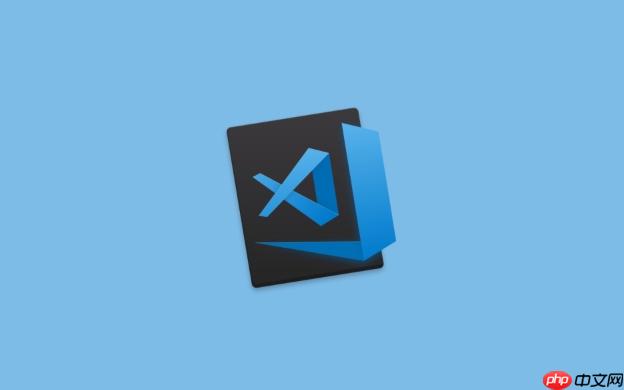
在VSCode里管理父子工程,或者说多模块项目,核心思路并不是VSCode本身去“创建”这种结构,而是它如何高效地“识别”和“管理”你已经存在的、由特定构建工具(比如Maven、Gradle、npm workspaces)定义的父子关系。最直接有效的方式通常是打开项目的根目录,让VSCode的语言服务和相关扩展去解析整个项目结构,或者在面对更复杂、非传统父子关系的场景时,利用VSCode的多根工作区功能。
解决方案要让VSCode更好地处理多模块项目,通常有以下几种策略,具体取决于你的项目类型和个人偏好:
-
打开项目根目录(推荐) 对于大多数基于Maven、Gradle、或包含monorepo风格的项目(如使用Lerna、npm workspaces、pnpm workspaces),最简单也最强大的方法就是直接用VSCode打开整个项目的根目录。
-
原理: 当你打开根目录时,VSCode的语言服务(比如Java Extension Pack、C# Dev Kit、Python Extension)会自动扫描并解析项目中的构建文件(
pom.xml
,build.gradle
,package.json
等)。这些扩展会智能地识别出子模块、依赖关系,并在VSCode的侧边栏、问题面板、甚至调试配置中提供相应的功能。 - 优点: 配置最少,通常开箱即用,所有模块在一个窗口下管理,上下文切换成本低。
-
操作:
- 打开VSCode。
- 点击
文件 (File)
->打开文件夹 (Open Folder...)
。 - 选择你的父项目所在的根目录。
-
原理: 当你打开根目录时,VSCode的语言服务(比如Java Extension Pack、C# Dev Kit、Python Extension)会自动扫描并解析项目中的构建文件(
-
使用多根工作区(Multi-root Workspace) 如果你有一些项目,它们在文件系统上是独立的文件夹,但逻辑上又紧密关联,需要在一个VSCode窗口中同时管理,那么多根工作区就是你的理想选择。
-
原理: 多根工作区允许你在一个VSCode实例中同时打开多个不相关的文件夹,并为每个文件夹维护独立的配置和状态。VSCode会创建一个
.code-workspace
文件来记录这些文件夹及其相关设置。 - 优点: 灵活性高,适合管理跨语言、跨技术栈但又相互协作的独立服务。
-
操作:
- 打开VSCode。
- 点击
文件 (File)
->将文件夹添加到工作区 (Add Folder to Workspace...)
。 - 重复此步骤,添加所有你想要管理的父项目或子模块文件夹。
- 点击
文件 (File)
->将工作区另存为 (Save Workspace As...)
,保存一个.code-workspace
文件。下次直接打开这个文件即可。
-
原理: 多根工作区允许你在一个VSCode实例中同时打开多个不相关的文件夹,并为每个文件夹维护独立的配置和状态。VSCode会创建一个
-
利用特定构建工具的VSCode扩展 很多构建工具都有官方或社区提供的VSCode扩展,它们能深度集成构建生命周期和项目结构。
- Maven for Java / Gradle for Java: 这些扩展会在VSCode侧边栏提供Maven或Gradle项目视图,你可以直接在这里执行构建命令、查看依赖树、运行测试,甚至导入项目到其他IDE。
- npm / Yarn / pnpm 扩展: 对于JavaScript/TypeScript的monorepo,这些扩展能帮助你更好地管理工作区(workspaces)中的脚本和依赖。
我个人觉得,VSCode识别和管理多模块项目,主要靠的是“感知”而非“硬编码”。它本身只是一个强大的代码编辑器和开发环境,对于具体的项目结构理解,大部分工作都交给了它的生态系统——也就是各种语言扩展和构建工具扩展。
当你打开一个项目根目录时,比如一个Java的Maven父子工程,Java Extension Pack里面的Language Server for Java会开始工作。它会扫描
pom.xml文件,解析其中的
<modules>标签,发现所有子模块。它还会读取每个子模块的
pom.xml来理解它们的依赖、源代码路径和编译目标。这种解析是动态且实时的,当你修改
pom.xml时,语言服务会重新分析,更新其内部的项目模型。
在VSCode的界面上,你会看到:
- 资源管理器 (Explorer): 正常显示文件和文件夹结构,但语言服务可能会在文件图标上添加额外的标记(例如,Java文件旁边的咖啡杯图标)。
- 大纲 (Outline) 视图: 对于Java,它会显示类、方法等结构。对于多模块项目,你可以快速跳转到不同模块中的文件。
- 问题 (Problems) 面板: 会显示所有模块的编译错误、警告,而不仅仅是当前打开文件的。
- Maven / Gradle 视图: 如果安装了相应的扩展,侧边栏会多出一个专门的视图,以树状结构展示父子模块、生命周期阶段、插件等,你可以直接在这里点击运行特定的构建任务。
说白了,VSCode本身是“盲”的,是这些聪明的扩展赋予了它“看懂”项目结构的能力。这有点像给一个万能工具箱配上各种专业的传感器和分析仪,让它能处理更复杂的任务。
在VSCode中配置多根工作区(Multi-root Workspace)的最佳实践是什么?多根工作区(Multi-root Workspace)在我看来,是VSCode为了适应现代微服务架构或复杂项目结构而设计的一个非常实用的功能。它不是万能药,但用对了地方能大大提升效率。
何时使用多根工作区?
- 独立但关联的服务: 比如你有一个前端应用(React/Vue)和一个后端API(Spring Boot/Node.js),它们各自是独立的Git仓库,但你经常需要同时开发和调试。
- 跨技术栈项目: 一个项目包含Python数据处理模块、C++高性能计算模块和Web界面,各自有自己的构建流程和依赖。
- 组件库开发: 你正在开发一个UI组件库,同时需要一个示例应用来测试这些组件,两者是独立的npm项目。
- 非传统父子关系: 你的项目不是由Maven/Gradle这类工具统一管理的,而是一堆松散关联的文件夹。
最佳实践:
-
明确的目录结构: 尽管多根工作区允许你添加任何文件夹,但我建议将所有相关的项目放在一个共同的父目录下,这样
.code-workspace
文件可以放在这个父目录下,方便管理和版本控制。my-mega-project/ ├── frontend/ ├── backend/ ├── shared-lib/ └── my-mega-project.code-workspace
-
创建
.code-workspace
文件:- 通过VSCode UI添加文件夹并保存工作区。
- 手动创建:这是一个JSON文件,内容大致如下:
{ "folders": [ { "path": "frontend", "name": "前端应用" // 可以给文件夹起别名,方便区分 }, { "path": "backend", "name": "后端服务" }, { "path": "shared-lib" } ], "settings": { // 工作区级别的设置会覆盖用户设置,但会被文件夹内的.vscode/settings.json覆盖 "java.configuration.updateBuildConfiguration": "interactive", "editor.tabSize": 2 }, "launch": [ // 可以在这里定义多个启动配置,针对不同的模块 { "name": "Launch Frontend", "type": "chrome", "request": "launch", "url": "http://localhost:3000", "webRoot": "${workspaceFolder:前端应用}" // 使用别名引用 }, { "name": "Launch Backend", "type": "java", "request": "launch", "mainClass": "com.example.backend.Application", "projectName": "backend", // 指定Maven/Gradle项目名 "cwd": "${workspaceFolder:后端服务}" } ], "tasks": [ // 可以在这里定义多个任务 { "label": "Build All", "dependsOn": ["Build Frontend", "Build Backend"] } ] }
工作区级设置 (
settings
): 在.code-workspace
文件中可以定义settings
对象,这些设置会应用于工作区内的所有文件夹,并优先于你的全局用户设置。这对于团队协作非常有用,可以强制统一编码风格(如editor.tabSize
)。当然,如果某个子文件夹内部有自己的.vscode/settings.json
,那它会再次覆盖工作区设置。这个优先级链是:用户设置 < 工作区设置 < 文件夹设置。工作区级调试 (
launch
) 和任务 (tasks
): 你可以直接在.code-workspace
文件中定义多个launch
配置和tasks
,针对不同的子项目。这样,你在调试或运行任务时,可以直接从下拉菜单中选择针对特定模块的配置,而不需要在每个子文件夹里单独维护launch.json
或tasks.json
。这在我看来是多根工作区最强大的地方之一,它提供了一个统一的入口来管理整个系统的生命周期。版本控制: 将
.code-workspace
文件提交到版本控制系统。这样,团队成员拉取代码后,只需打开这个工作区文件,就能获得一致的开发环境和配置,减少了“在我机器上能跑”的问题。
小贴士:
- 给
folders
里的项目起个有意义的name
,这在VSCode的界面上会显示出来,尤其是在引用workspaceFolder
变量时非常方便。 - 注意扩展的兼容性。有些扩展可能在多根工作区下表现不佳,或者需要你手动调整它们的设置。
- 如果你的项目有复杂的依赖管理(比如Maven的聚合项目),通常直接打开根目录会更省心,因为Maven本身就管理了父子关系。多根工作区更适合那些逻辑关联但物理独立的场景。
Java和Spring Boot的父子工程在VSCode中处理起来,主要依赖于强大的Java扩展生态。我个人经验是,一旦配置得当,VSCode在开发效率上并不输给一些重量级IDE。
-
安装核心扩展:
- Java Extension Pack: 这是基石,包含了Language Support for Java™ by Red Hat、Debugger for Java、Maven for Java、Gradle for Java、Test Runner for Java等一系列必备工具。安装这一个包,基本上就搞定大部分Java开发所需。
-
Spring Boot Extension Pack: 如果是Spring Boot项目,这个扩展包会提供Spring Boot相关的代码补全、导航、诊断等功能,例如识别
@RestController
、@Service
等注解,并提供快速导航到相关bean的功能。
打开项目的方式: 对于Maven或Gradle的父子工程,我强烈建议直接打开父项目的根目录。Java Language Server会智能地解析父POM/Gradle文件,并识别所有子模块。你会在VSCode的资源管理器中看到完整的项目结构,同时侧边栏会出现“Maven”或“Gradle”视图。
-
Maven/Gradle 视图的利用: 安装Java Extension Pack后,VSCode左侧活动栏会出现Maven或Gradle的图标。点击进去,你会看到一个树状结构,清晰地列出了父项目及其所有子模块。
-
构建操作: 你可以直接在任何模块上右键,选择执行Maven/Gradle的生命周期阶段(如
clean
,install
,package
,spring-boot:run
)。这比在终端敲命令方便多了,尤其是在你需要针对特定子模块执行操作时。 - 依赖查看: 可以展开模块,查看其依赖树。
-
刷新项目: 如果你修改了
pom.xml
或build.gradle
,视图顶部的刷新按钮可以重新加载项目配置。
-
构建操作: 你可以直接在任何模块上右键,选择执行Maven/Gradle的生命周期阶段(如
-
调试配置 (
launch.json
): 这是高效开发的关键。对于Spring Boot应用,你通常需要在子模块中运行它。-
自动生成: 最简单的方法是在你的Spring Boot子模块的
main
类文件里,点击左侧的“运行”或“调试”按钮。VSCode的Java调试器会提示你生成launch.json
。 -
手动配置示例: 在
.vscode/launch.json
文件中,你可以为每个Spring Boot子模块添加一个启动配置。
{ "version": "0.2.0", "configurations": [ { "type": "java", "name": "Launch Backend Service", "request": "launch", "mainClass": "com.yourcompany.backend.BackendApplication", // 你的主应用类 "projectName": "backend-service", // 你的Maven/Gradle子模块ID "cwd": "${workspaceFolder}/backend-service", // 确保工作目录指向子模块 "vmArgs": "-Dspring.profiles.active=dev", // 可以添加JVM参数,如激活特定profile "env": { // 环境变量 "SERVER_PORT": "8081" } }, { "type": "java", "name": "Launch Frontend Gateway", "request": "launch", "mainClass": "com.yourcompany.gateway.GatewayApplication", "projectName": "frontend-gateway", "cwd": "${workspaceFolder}/frontend-gateway" } ] }这里
projectName
字段非常重要,它告诉调试器要启动哪个Maven/Gradle项目。cwd
(current working directory) 确保了应用在正确的目录下运行,能找到其资源文件。 -
自动生成: 最简单的方法是在你的Spring Boot子模块的
-
任务配置 (
tasks.json
): 如果你有一些常用的构建或运行脚本,可以定义在.vscode/tasks.json
中。{ "version": "2.0.0", "tasks": [ { "label": "Build Backend Service", "type": "shell", "command": "mvn clean install -pl backend-service -am", // 只构建特定模块及其依赖 "group": "build", "problemMatcher": ["$maven"], "options": { "cwd": "${workspaceFolder}" // 在父项目根目录执行 } }, { "label": "Run All Tests in Frontend Gateway", "type": "shell", "command": "mvn test -pl frontend-gateway", "group": "test", "problemMatcher": ["$maven"], "options": { "cwd": "${workspaceFolder}" } } ] }使用
mvn -pl <module> -am
可以只构建或测试特定的子模块及其上游依赖,这在大型项目中能节省大量时间。 -
代码导航与重构: Java Extension Pack提供了强大的代码导航能力。
- Go to Definition (F12): 快速跳转到类、方法、变量的定义,即使它们在不同的子模块中。
- Find All References (Shift+F12): 查找代码元素的所有引用,同样支持跨模块。
- 重构 (Rename, Extract Method等): 这些功能在多模块项目中也能很好地工作,语言服务会确保重构操作影响到所有相关文件。
通过这些配置和技巧,VSCode在处理Java/Spring Boot的父子工程时,能提供非常流畅和高效的开发体验。关键在于利用好扩展的功能,并针对自己的项目结构进行适当的
launch.json和
tasks.json配置。
以上就是VSCode怎么创建父子工程_VSCode多模块项目管理教程的详细内容,更多请关注知识资源分享宝库其它相关文章!







发表评论:
◎欢迎参与讨论,请在这里发表您的看法、交流您的观点。